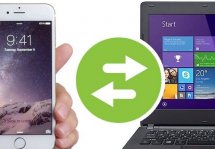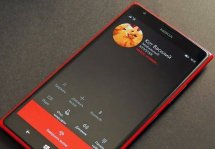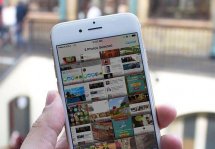Как удалить фото с iPhone: инструкция
Статьи и Лайфхаки
Из недоступного «простым смертным» коммуникатора устройство становится всё более популярным средством общения и развлечения на досуге.
Каждая отснятая на iPhone фотография прикрепляется к конкретному адресу на карте, однако далеко не каждая оказывается удачной.
Одиночное удаление

- Удалить поодиночке фото можно, найдя иконку с изображением подсолнуха на рабочем столе. Именно здесь находятся все фотографии пользователя, и при нажатии на неё открывается список альбомов.
- Если же альбомы не создавались, фото хранятся по умолчанию в «Фотоплёнке».
- Выбрав необходимое фото, нажимают на него и находят в нижнем правом углу значок с изображением мусорного бака на всплывающей панели.
- Если панель не появляется, следует прикоснуться пальцем к дисплею прямо на фото, и она отобразится. Для удаления нажимают на значок и подтверждают операцию красной кнопкой «Удалить».
Удаление нескольких фото
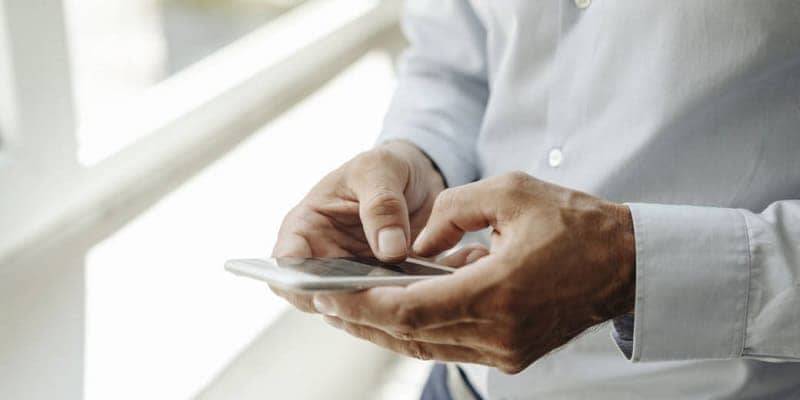
Второй способ удобен в том случае, если пользователь желает одновременно удалить несколько фотографий.
- Нужно зайти в фотографии (выбрать альбом) и нажать в правом верхнем углу на стрелку, после чего появится надпись «Выбор фотографий». Для выбора фото следует просто на него нажать.
При этом оно отмечается красной галочкой и блекнет. Чтобы снять выделение, следует нажать на фото повторно. - Если же пользователь хочет удалить сразу все фотографии, нужно нажать на крайнее изображение и удерживать палец в течение 2-3 секунд, а затем начать двигать им по экрану, стремясь захватить сразу все фотографии.
- Рекомендуется заранее внимательно просмотреть все изображения, которые находятся в альбоме, и только потом приступать к их удалению.
- После выбора нужных фотографий пользователь нажимает красную кнопку «Удалить» в нижнем правом углу. Осталось только подтвердить операцию.
- Выйти обратно в альбом можно, нажав кнопку «Отменить» в верхнем правом углу.
После этого рекомендуется синхронизировать коммуникатор. Однако данный способ оказывается бесполезным при удалении изображений из папки «Фотоплёнка».
Подписывайтесь на нас в Telegram и ВКонтакте.

Сергей Семенов, 31 год
Аналитик, журналист, редактор
Настоящий мобильный эксперт! Пишет простым и понятным языком полезные статьи и инструкции мобильной тематики, раздает направо и налево наиполезнейшие советы. Следит за разделом «Статьи и Лайфхаки».
Информация полезна? Расскажите друзьям
Похожие материалы
Анекдот дня
Сегодня двухлетние дети уже могут разблокировать телефон, войти в интернет. А что я делал в их возрасте? Я ел песок!
Загрузить ещеПоделиться анекдотом:
Факт дня
Даже если в спецификациях модели указана поддержка сетей 4G, это не означает, что она будет совместима с сетью вашего провайдера.
Больше подробностейПоделиться фактом:
Совет дня
Если вы решили подшутить с помощью смартфона над знакомыми – держитесь в рамках разумного: некоторые шутки квалифицируются УК как хулиганство.
А почему?Поделиться советом:
Цитата дня
Поделиться цитатой:
Угадаешь? Тогда ЖМИ!
Советуем глянуть эти материалы
Какое слово закрашено?

мда уж, не угадал!
ого, а ведь верно!
- Женой
- Умнее
- Интереснее
- Красивее